Cara mengatasi printer yang mencetak tulisan buram atau pudar menjadi masalah umum yang sering dihadapi. Hasil cetakan yang kurang optimal ini bisa disebabkan oleh berbagai faktor, mulai dari tinta yang hampir habis hingga kerusakan pada head printer. Artikel ini akan membahas secara detail penyebab, solusi, dan pencegahan masalah tersebut, sehingga Anda dapat kembali menikmati hasil cetakan yang tajam dan berkualitas.
Dari masalah head printer yang tersumbat hingga pengaturan kualitas cetak yang salah, kita akan mengupas tuntas setiap kemungkinan penyebab tulisan buram pada hasil cetakan. Dengan panduan langkah demi langkah yang mudah diikuti, Anda akan mempelajari cara membersihkan head printer, mengganti kartrid tinta, melakukan alignment printer, dan mengkalibrasi warna. Selain itu, artikel ini juga akan memberikan tips pencegahan agar masalah ini tidak terulang kembali.
Penyebab Printer Mencetak Tulisan Buram atau Pudar
Mencetak dokumen penting namun hasilnya buram atau pudar tentu sangat menjengkelkan. Kondisi ini bisa disebabkan oleh beberapa faktor, mulai dari masalah pada perangkat keras printer hingga kesalahan pengaturan. Memahami penyebabnya adalah langkah pertama untuk menyelesaikan masalah ini dan mendapatkan hasil cetakan yang optimal.
Faktor-faktor Umum yang Menyebabkan Cetakan Buram atau Pudar
Beberapa faktor umum yang sering menyebabkan tinta printer tampak buram atau pudar meliputi kerusakan pada head printer, masalah pada kartrid tinta, dan pengaturan kualitas cetak yang kurang tepat. Perawatan printer yang kurang baik juga dapat berkontribusi pada masalah ini.
Kerusakan Head Printer, Cara mengatasi printer yang mencetak tulisan buram atau pudar
Head printer merupakan komponen vital yang bertanggung jawab untuk menyemprotkan tinta ke kertas. Kerusakan pada head printer, seperti penyumbatan nozel atau ausnya komponen internal, dapat menyebabkan tinta tidak keluar secara merata atau bahkan tidak keluar sama sekali. Hal ini akan menghasilkan cetakan yang buram, pudar, atau bahkan terdapat garis-garis putus-putus. Sebagai ilustrasi, bayangkan head printer seperti shower mandi yang nozelnya tersumbat oleh kotoran.
Air (tinta) tidak akan keluar dengan lancar dan merata, sehingga menghasilkan pancaran air (tinta) yang tidak optimal. Beberapa nozel mungkin tersumbat total, sehingga tidak mengeluarkan tinta sama sekali, sementara yang lain hanya mengeluarkan sedikit tinta, menghasilkan cetakan yang tidak merata dan tampak pudar.
Masalah pada Kartrid Tinta
Kartrid tinta yang hampir habis, bocor, atau rusak juga dapat menyebabkan cetakan buram atau pudar. Tinta yang menipis akan menghasilkan warna yang lebih terang dan kurang tajam. Kartrid yang bocor dapat menyebabkan tinta menyebar tidak merata, menghasilkan bercak-bercak pada cetakan. Selain itu, kualitas tinta itu sendiri juga berpengaruh. Tinta yang sudah lama tersimpan atau terpapar udara juga dapat menurunkan kualitasnya.
Perbandingan Tinta Asli dan Tinta Non-Asli
Penggunaan tinta asli dan non-asli memiliki dampak yang signifikan terhadap kualitas cetakan. Berikut perbandingannya:
| Jenis Tinta | Harga | Kualitas Cetakan | Umur Pakai |
|---|---|---|---|
| Tinta Asli | Relatif Mahal | Optimal, warna tajam dan merata | Umumnya lebih lama |
| Tinta Non-Asli | Relatif Murah | Bisa bervariasi, cenderung kurang tajam dan merata, berpotensi buram | Umumnya lebih pendek |
Pengaruh Pengaturan Kualitas Cetak
Pengaturan kualitas cetak pada driver printer berpengaruh besar terhadap ketajaman dan kepekatan warna. Pengaturan resolusi cetak yang rendah akan menghasilkan cetakan yang buram dan kurang detail. Semakin tinggi resolusi cetak yang dipilih, semakin tajam dan pekat warna yang dihasilkan, namun waktu cetak akan lebih lama dan penggunaan tinta akan lebih banyak.
Cara Mengatasi Masalah Tinta Printer Buram atau Pudar: Cara Mengatasi Printer Yang Mencetak Tulisan Buram Atau Pudar
Printer yang menghasilkan cetakan buram atau pudar tentu sangat mengganggu, terutama jika Anda membutuhkan dokumen atau gambar berkualitas tinggi. Masalah ini umumnya disebabkan oleh beberapa faktor, mulai dari tinta yang habis atau kering, head printer yang kotor, hingga pengaturan printer yang salah. Berikut beberapa langkah praktis untuk mengatasi masalah tersebut.
Pembersihan Head Printer Secara Manual
Membersihkan head printer secara manual dapat membantu menghilangkan kotoran yang menyumbat nozel dan menyebabkan cetakan buram. Proses ini relatif sederhana dan dapat dilakukan sendiri di rumah.
- Matikan printer dan cabut kabel daya.
- Buka penutup cartridge printer. Perhatikan mekanisme pembukaannya karena berbeda-beda tergantung model printer.
- Siapkan wadah kecil berisi air hangat dan sedikit deterjen cair khusus pembersih printer (jika tersedia). Jika tidak ada, air hangat saja sudah cukup.
- Gunakan kain lembut atau tisu yang tidak mudah meninggalkan serat untuk membersihkan head printer dengan lembut. Jangan menggosok terlalu keras, cukup usap dengan lembut untuk menghilangkan kotoran.
- Setelah bersih, keringkan head printer dengan kain bersih dan kering. Pastikan tidak ada sisa air atau deterjen.
- Pasang kembali cartridge dan tutup penutup printer.
- Nyalakan printer dan lakukan test print untuk memeriksa hasilnya.
Alignment Printer untuk Hasil Cetakan Lebih Tajam
Alignment printer atau penyejajaran printer merupakan proses penting untuk memastikan setiap nozel pada head printer bekerja secara optimal dan menghasilkan cetakan yang tajam dan presisi. Proses ini biasanya dapat diakses melalui menu pengaturan printer.
- Akses menu pengaturan printer Anda. Cara mengaksesnya berbeda-beda tergantung merk dan model printer. Biasanya melalui software printer yang terinstal di komputer.
- Cari menu “Maintenance” atau “Tools”, lalu pilih opsi “Alignment” atau “Head Cleaning”.
- Ikuti petunjuk yang tertera di layar untuk melakukan alignment. Biasanya printer akan mencetak halaman uji untuk proses alignment.
- Setelah proses alignment selesai, lakukan test print untuk mengevaluasi hasilnya.
Penggantian Kartrid Tinta
Kartrid tinta yang kosong atau rusak adalah penyebab umum cetakan buram. Ganti kartrid tinta dengan yang baru untuk mengatasi masalah ini.
- Pastikan Anda memiliki kartrid tinta pengganti yang sesuai dengan model printer Anda.
- Matikan printer dan cabut kabel daya.
- Buka penutup cartridge printer.
- Angkat dan keluarkan kartrid tinta yang sudah habis atau rusak. Perhatikan cara pengangkatan yang benar agar tidak merusak komponen printer.
- Keluarkan kartrid tinta baru dari kemasannya. Jangan sentuh bagian nozel cartridge.
- Pasang kartrid tinta baru ke tempatnya dengan benar. Pastikan terpasang dengan rapat.
- Tutup penutup cartridge printer.
- Nyalakan printer dan lakukan test print.
Pengaturan Kualitas Cetak
Pengaturan kualitas cetak yang rendah dapat menghasilkan cetakan buram. Pastikan Anda memilih pengaturan kualitas cetak yang sesuai dengan kebutuhan Anda.
Pastikan untuk memilih resolusi cetak yang tinggi (dpi) untuk hasil cetakan yang lebih tajam dan detail. Pengaturan ini biasanya terdapat di pengaturan driver printer Anda sebelum mencetak dokumen.
Kalibrasi Warna Printer
Kalibrasi warna printer penting untuk memastikan akurasi warna cetakan. Warna yang tidak akurat bisa disebabkan oleh pengaturan warna yang salah atau profil warna yang tidak tepat.
Untuk kalibrasi warna, Anda bisa menggunakan software kalibrasi warna khusus atau memanfaatkan fitur kalibrasi warna yang ada di driver printer. Ikuti petunjuk di software atau driver printer untuk melakukan kalibrasi. Biasanya melibatkan pencetakan halaman uji warna dan penyesuaian pengaturan warna berdasarkan hasil uji tersebut.
Pencegahan Masalah Tinta Printer Buram atau Pudar
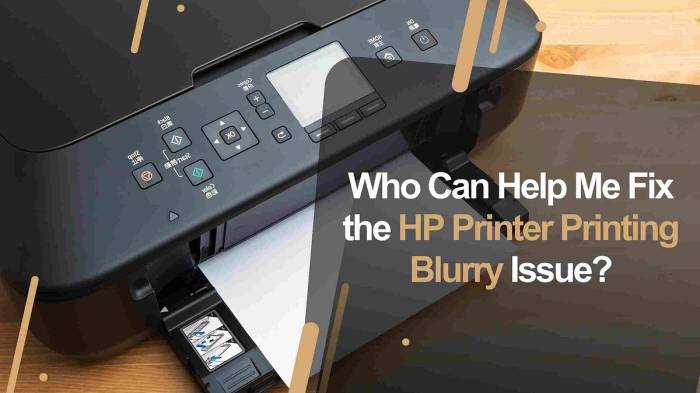
Mencegah masalah tinta printer buram atau pudar jauh lebih mudah daripada mengatasinya. Dengan perawatan dan pencegahan yang tepat, Anda dapat memastikan printer Anda selalu menghasilkan cetakan berkualitas tinggi dan awet. Berikut beberapa langkah yang dapat Anda lakukan untuk menjaga kualitas cetakan printer Anda.
Langkah-langkah Pencegahan Cetakan Berkualitas Optimal
Menerapkan langkah-langkah pencegahan ini secara rutin akan membantu menjaga kinerja printer dan kualitas cetakan dalam jangka panjang. Konsistensi adalah kunci untuk menghindari masalah tinta buram atau pudar.
- Bersihkan kepala print secara berkala sesuai petunjuk buku manual printer Anda. Biasanya, printer modern memiliki fitur pembersihan otomatis yang dapat diakses melalui menu pengaturan.
- Pastikan ventilasi printer baik. Suhu dan kelembapan yang ekstrem dapat mempengaruhi kualitas tinta.
- Gunakan pengaturan kualitas cetak yang tepat sesuai kebutuhan. Menggunakan pengaturan kualitas tinggi untuk dokumen yang membutuhkan detail yang tajam, dan pengaturan kualitas rendah untuk dokumen yang tidak terlalu memerlukan detail yang tinggi dapat menghemat tinta.
- Hindari meninggalkan kertas di dalam printer dalam waktu lama, terutama di lingkungan yang lembap.
- Lakukan pencetakan uji coba secara berkala untuk memantau kualitas cetakan.
Pentingnya Penggunaan Kertas Cetak yang Tepat
Jenis kertas yang digunakan sangat berpengaruh pada hasil cetakan. Kertas yang berkualitas rendah atau tidak sesuai dengan jenis tinta dapat menyebabkan cetakan buram atau pudar.
Pilihlah kertas cetak yang sesuai dengan jenis printer Anda (inkjet atau laser) dan kebutuhan cetakan. Kertas dengan berat gram yang sesuai dan permukaan yang halus umumnya menghasilkan cetakan yang lebih tajam dan jernih. Hindari penggunaan kertas yang terlalu tipis atau kasar, karena dapat menyebabkan tinta terserap tidak merata.
Perawatan Rutin Printer
Perawatan rutin merupakan kunci untuk mencegah masalah tinta buram atau pudar. Perawatan yang sederhana dan teratur akan menjaga printer Anda dalam kondisi optimal.
- Bersihkan bagian luar printer secara berkala dengan kain lembut dan kering untuk menghilangkan debu dan kotoran.
- Jangan gunakan cairan pembersih yang keras atau abrasive untuk membersihkan printer.
- Matikan printer sepenuhnya setelah digunakan, kecuali jika printer dirancang untuk selalu menyala.
Frekuensi Penggantian Kartrid Tinta
Penggantian kartrid tinta yang tepat waktu sangat penting untuk menjaga kualitas cetakan. Tunggu sampai indikator tinta menunjukan level rendah sebelum mengganti kartrid, atau jika kualitas cetakan sudah mulai menurun. Frekuensi penggantian bervariasi tergantung pada seberapa sering Anda mencetak dan jenis kartrid yang digunakan. Biasanya, petunjuk penggantian akan ditampilkan di layar printer atau pada software printer.
Cara Penyimpanan Tinta dan Kertas Printer
Cara menyimpan tinta dan kertas juga berpengaruh pada kualitas cetakan. Penyimpanan yang tepat akan menjaga kualitas tinta dan kertas agar tetap optimal.
- Simpan kartrid tinta di tempat yang sejuk dan kering, terhindar dari sinar matahari langsung.
- Simpan kertas cetak di tempat yang kering dan terhindar dari kelembapan dan suhu ekstrem.
- Pastikan kertas tersimpan dalam kemasan aslinya hingga siap digunakan untuk mencegah penyerapan kelembapan.
Jenis Printer dan Permasalahannya
Masalah cetakan buram atau pudar seringkali berkaitan erat dengan jenis printer yang digunakan dan perawatannya. Memahami karakteristik masing-masing jenis printer dan langkah perawatan yang tepat akan membantu mencegah masalah ini dan memastikan kualitas cetakan tetap optimal.
Berikut ini akan dijelaskan perbedaan jenis printer, masalah umum yang terkait dengan tinta buram, solusi, dan perawatan yang dibutuhkan untuk menjaga kualitas cetakan.
Perbandingan Jenis Printer dan Solusi Masalah Tinta Buram
| Jenis Printer | Masalah Umum | Solusi | Perawatan |
|---|---|---|---|
| Inkjet | Kartrid tinta kering, nozzle tersumbat, tinta memudar karena paparan sinar matahari. | Ganti kartrid tinta, bersihkan nozzle, simpan cetakan di tempat yang terhindar dari sinar matahari langsung. | Bersihkan nozzle secara berkala, gunakan tinta berkualitas, matikan printer setelah digunakan. |
| Laserjet | Toner habis, drum rusak, kotoran pada unit fuser. | Isi atau ganti toner, ganti drum jika perlu, bersihkan unit fuser. | Gunakan toner berkualitas, bersihkan printer secara berkala, periksa kondisi drum dan fuser. |
| Sublimasi | Ribbon habis, pengaturan suhu tidak tepat, kertas tidak cocok. | Ganti ribbon, kalibrasi suhu, gunakan kertas sublimasi yang direkomendasikan. | Bersihkan printer secara berkala, periksa kondisi ribbon, pastikan pengaturan suhu tepat. |
Perbedaan Perawatan Printer Inkjet dan Laserjet
Perawatan printer inkjet dan laserjet memiliki perbedaan signifikan. Printer inkjet memerlukan perhatian lebih pada kebersihan nozzle dan kualitas tinta yang digunakan untuk mencegah penyumbatan dan memudarnya warna. Sementara printer laserjet lebih fokus pada kebersihan unit fuser dan drum untuk memastikan kualitas toner dan pencegahan kerusakan komponen.
Secara ringkas, perawatan printer inkjet menekankan pada pencegahan penyumbatan nozzle dan penggunaan tinta berkualitas, sedangkan perawatan printer laserjet lebih tertuju pada kebersihan komponen internal dan penggunaan toner yang tepat.
Pengaruh Faktor Lingkungan terhadap Kualitas Cetakan
Kondisi lingkungan juga berperan penting dalam kualitas cetakan. Suhu dan kelembaban yang ekstrem dapat mempengaruhi kinerja printer dan kualitas tinta. Debu dan kotoran juga dapat menumpuk di dalam printer dan menyebabkan masalah cetakan buram.
Sebagai contoh, suhu ruangan yang terlalu tinggi dapat menyebabkan tinta mengering terlalu cepat pada printer inkjet, sehingga mengakibatkan penyumbatan nozzle. Sebaliknya, kelembaban tinggi dapat menyebabkan kertas menjadi lembap dan mempengaruhi kualitas cetakan. Oleh karena itu, penting untuk menjaga printer di lingkungan yang stabil dan terhindar dari debu dan kotoran.
Daftar Checklist Perawatan Printer Berdasarkan Jenisnya
Berikut checklist perawatan printer untuk memastikan kualitas cetakan tetap terjaga:
- Printer Inkjet: Periksa level tinta, bersihkan nozzle secara berkala, gunakan kertas yang sesuai, matikan printer setelah digunakan, simpan di tempat yang terhindar dari sinar matahari langsung.
- Printer Laserjet: Periksa level toner, bersihkan unit fuser dan drum secara berkala, gunakan toner berkualitas, periksa kondisi roller, hindari paparan debu berlebihan.
- Printer Sublimasi: Periksa level ribbon, bersihkan head printer secara berkala, gunakan kertas sublimasi yang direkomendasikan, pastikan pengaturan suhu tepat.
Pemungkas

Mencetak dokumen dengan kualitas terbaik adalah hal penting, baik untuk keperluan pribadi maupun profesional. Dengan memahami penyebab tulisan buram atau pudar pada hasil cetakan dan mengikuti langkah-langkah yang telah dijelaskan, Anda dapat mengatasi masalah ini dengan efektif. Ingatlah untuk melakukan perawatan rutin pada printer Anda, termasuk membersihkan head printer secara berkala dan menggunakan tinta serta kertas berkualitas. Dengan perawatan yang tepat, printer Anda akan selalu memberikan hasil cetakan yang tajam dan memuaskan.
Panduan Tanya Jawab
Mengapa printer saya mencetak garis-garis vertikal?
Kemungkinan besar disebabkan oleh head printer yang kotor atau tersumbat. Cobalah membersihkan head printer menggunakan metode manual atau fitur pembersihan otomatis yang tersedia pada printer.
Apa yang harus dilakukan jika tinta saya cepat habis?
Pastikan Anda menggunakan tinta asli dan hindari penggunaan tinta yang sudah kadaluarsa. Periksa juga pengaturan kualitas cetak, karena kualitas cetak yang tinggi akan mengonsumsi tinta lebih banyak.
Bagaimana cara mengetahui apakah kartrid tinta saya sudah rusak?
Kartrid tinta yang rusak biasanya ditandai dengan hasil cetakan yang buram, warna yang tidak akurat, atau bahkan tidak mencetak sama sekali. Periksa juga secara visual apakah ada kebocoran atau kerusakan fisik pada kartrid.
Bisakah saya menggunakan kertas biasa untuk mencetak dokumen penting?
Sebaiknya tidak. Gunakan kertas khusus printer untuk hasil cetakan yang optimal dan tahan lama. Kertas biasa dapat menyebabkan hasil cetakan buram dan mudah luntur.

